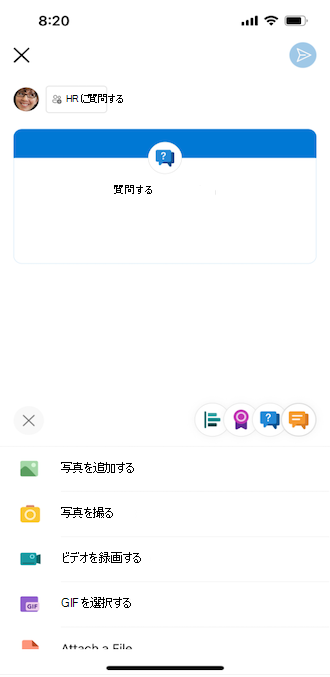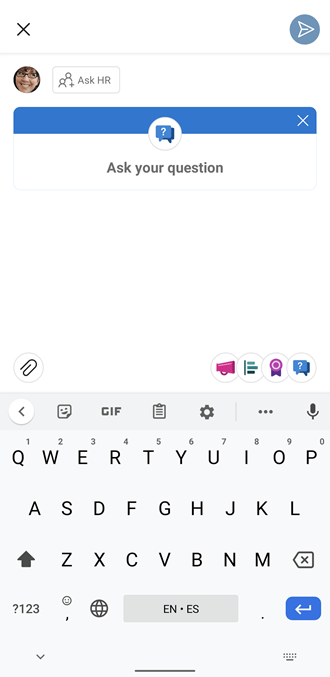注: このトピックでは、新しいアプリケーションの機能についてYammer。 クラシック サービスのこの機能の詳細については、「Yammerグループで質問と回答を使用する」をYammerしてください。
コミュニティの他のメンバーと知識Yammer質問し、質問に答えます。
コミュニティに質問を投稿すると、メンバーは自分のお気に入りの回答をアップして他のユーザーに対して強調表示できます。 回答は、質問を投稿したメンバーまたはコミュニティ管理者がベスト 回答としてマークできます。 マークされた [ベスト 回答] は、会話の上部の元の質問の下に表示されます。
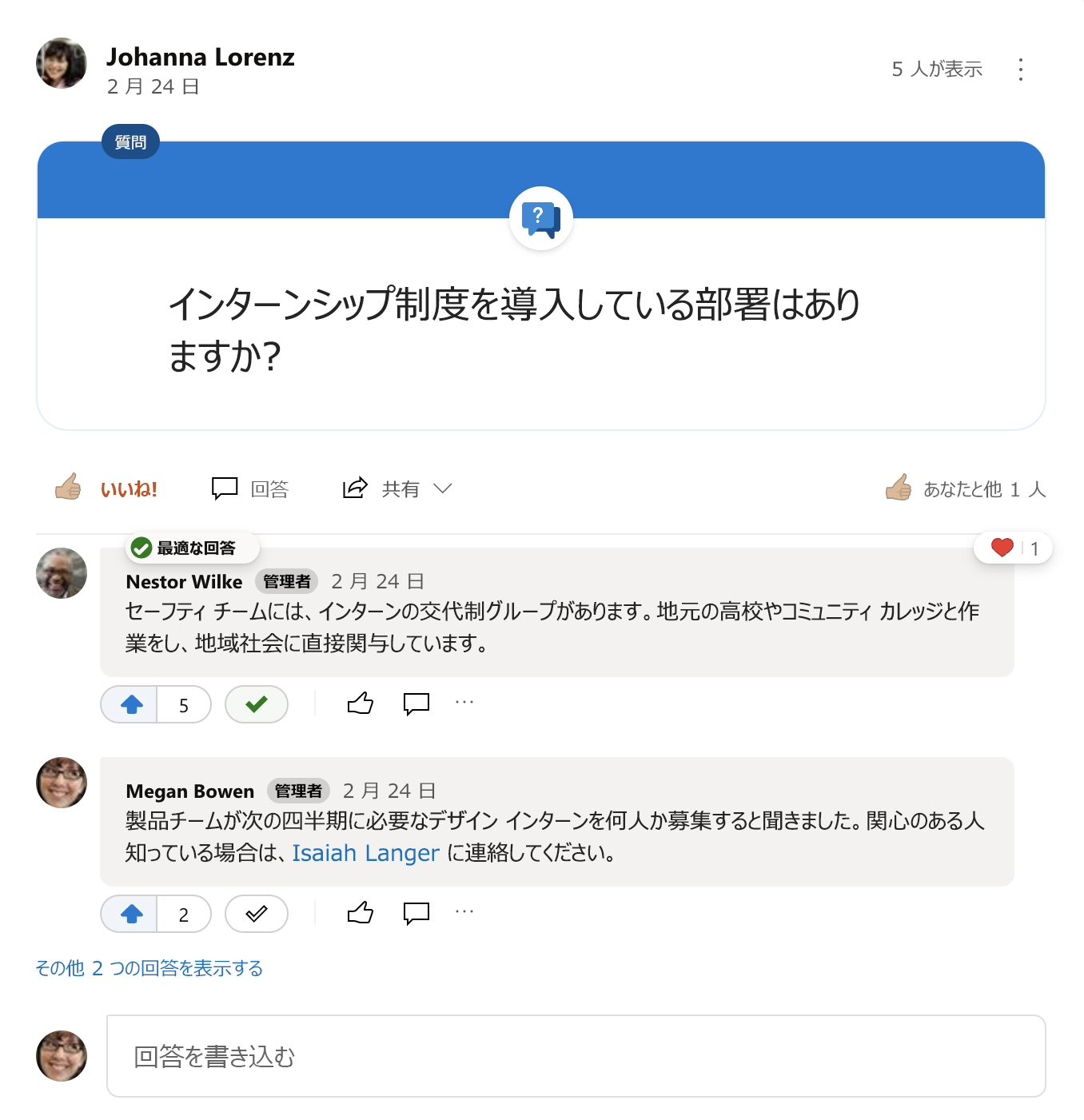
会話を作成した場合、またはコミュニティ管理者である場合は、通常の会話を質問に変換できます。 これは、質問として適しているにもかかわらず、最初に質問として投稿されなかった場合に役立ちます。 また、回答をベスト 回答としてマークし、メンバーがまだ回答していない場合に未回答の質問を表示できるなど、質問と回答の機能を使用できます。
管理者は、特定のコミュニティの既定の種類の会話投稿に質問を行う場合があります。 これは、ユーザーが主に質問して回答するコミュニティを管理する場合に役立ちます。
質問する
すべてのコミュニティ メンバーが質問できます。
デスクトップ アプリまたは Web 上での方法。
-
会話の種類として [質問] を選択します。
-
質問を入力し、[質問する] をクリックします。
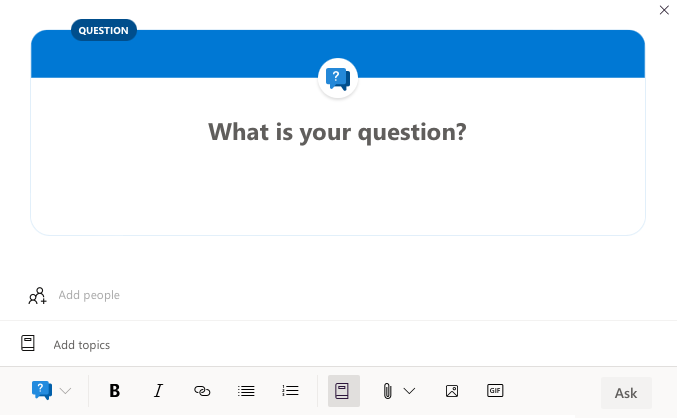
モバイル デバイスでの方法。
-
画面の下部で質問アイコンをクリックします。
|
IOS プラットフォームでの質問 |
Android プラットフォームでの質問 |
|
|
|
回答の投稿
コミュニティ メンバー全員が質問に回答できます。
-
質問に回答するには、質問の下のテキスト ボックスに回答を入力します。
回答のアップボテ
すべてのコミュニティ メンバーは、質問に対する回答を高くすることができます。 メンバーは複数の回答をアップポートできますが、各回答をアップポートできるのは 1 回のみです。 上位レベルの回答は、ランクに応じて上部に表示されます。
-
回答をアップ投票するには、その下にある投票ボタンをクリックします。
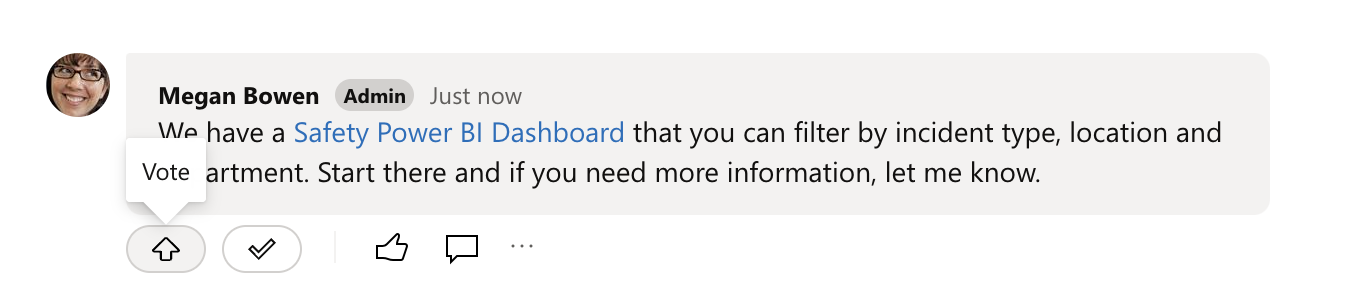
-
回答をアップ投票したユーザーを確認するには、投票数をクリックします。
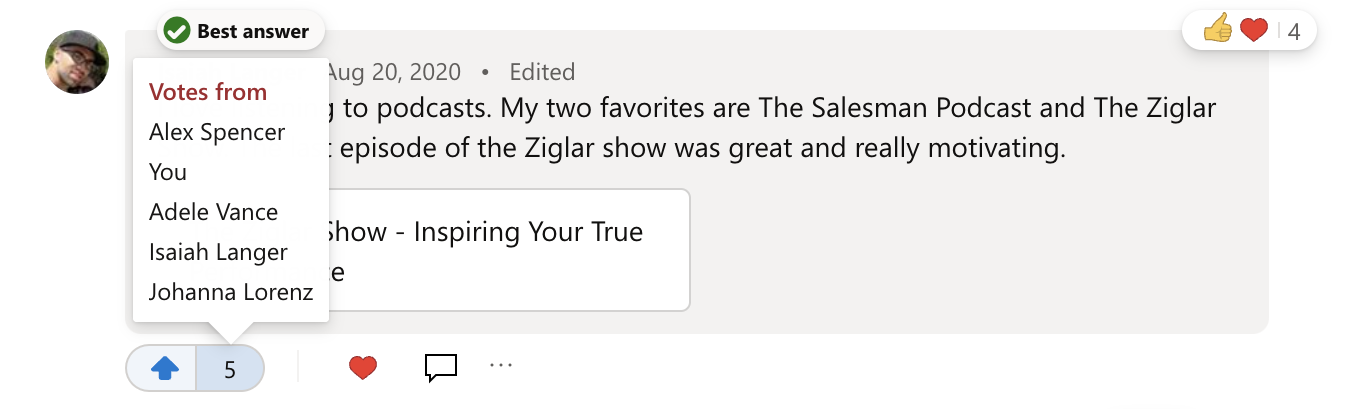
回答をベスト 回答としてマークする
回答は、質問を投稿したメンバーまたはコミュニティ管理者がベスト 回答としてマークできます。 すべての会社のコミュニティで質問がある場合、ネットワーク管理者と確認管理者は、回答を Best Answer としてマークできます。
-
回答の下のスレッドオプションで、[ベスト アンサーをマークする] を選択します。
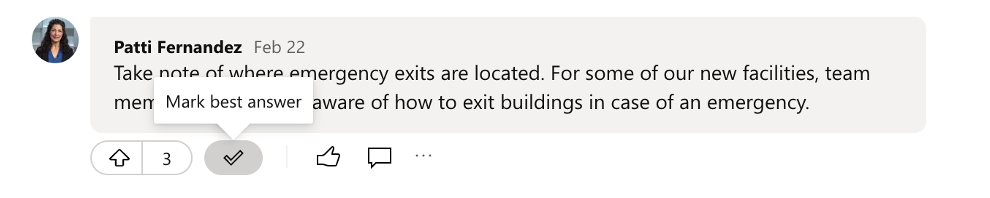
回答はベスト 回答として マークされ、質問の下にピン留めされます。 その他の回答がある場合は、[最適な回答] の下にあるリンクをクリックして、回答を読み取ることができます。
ヒント:
-
現在のものより良質の回答が投稿された場合は、 ベスト アンサー を更新することができます。 新しい最適な回答で、[最適な回答として マーク] を選択します。
-
回答から最適な回答の指定 を削除 する場合は、[最適な回答の削除 ] をクリックします。
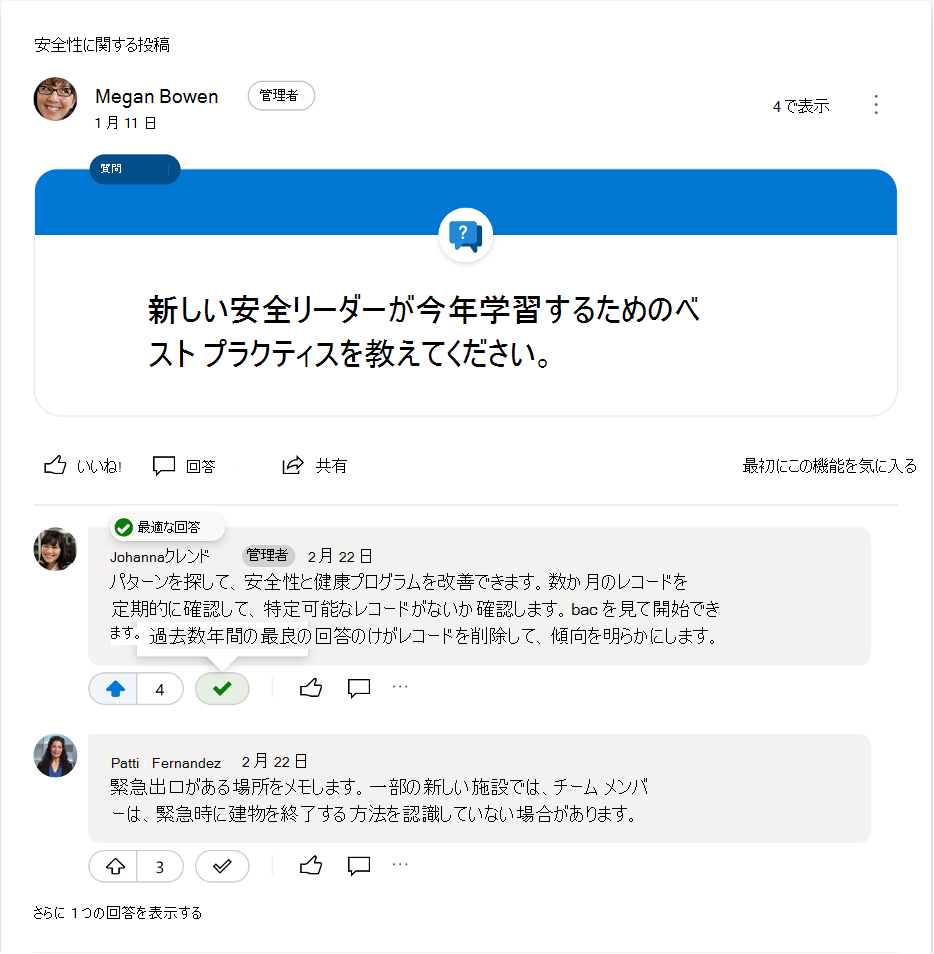
-
スレッドの種類を標準のディスカッション スタイルのメッセージから質問に変更する
-
標準のディスカッション スタイルのメッセージで、スレッドの右側にある [その他のオプション

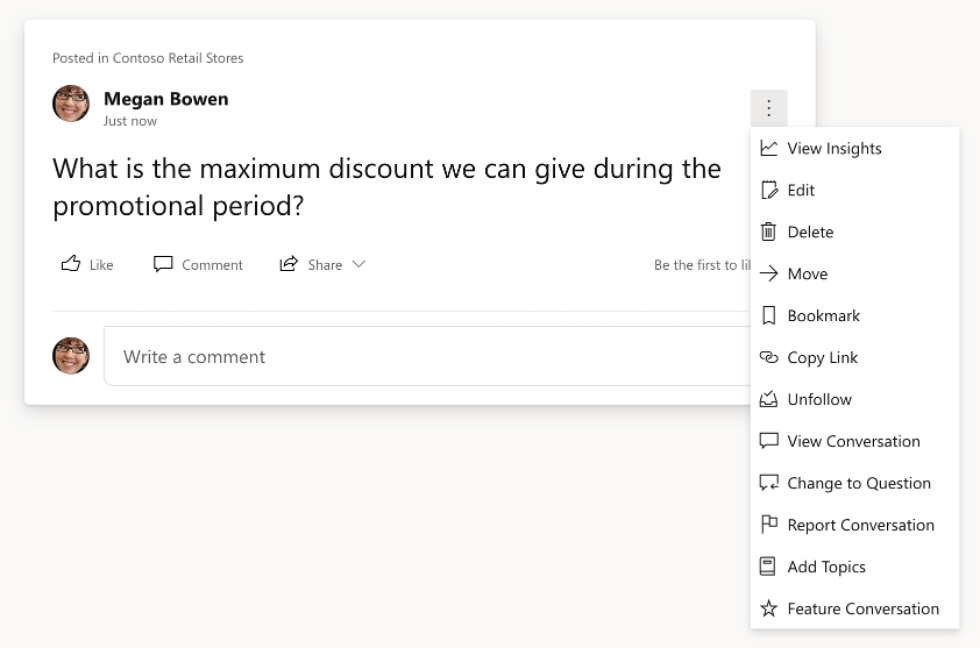
注: [その他のオプション] をクリックし、[メッセージに変更] を

既定の会話の種類として質問を指定する
コミュニティ管理者であれば、既定のスレッドの種類として質問を指定して、質問を作成するようコミュニティ メンバーを導くことができます。
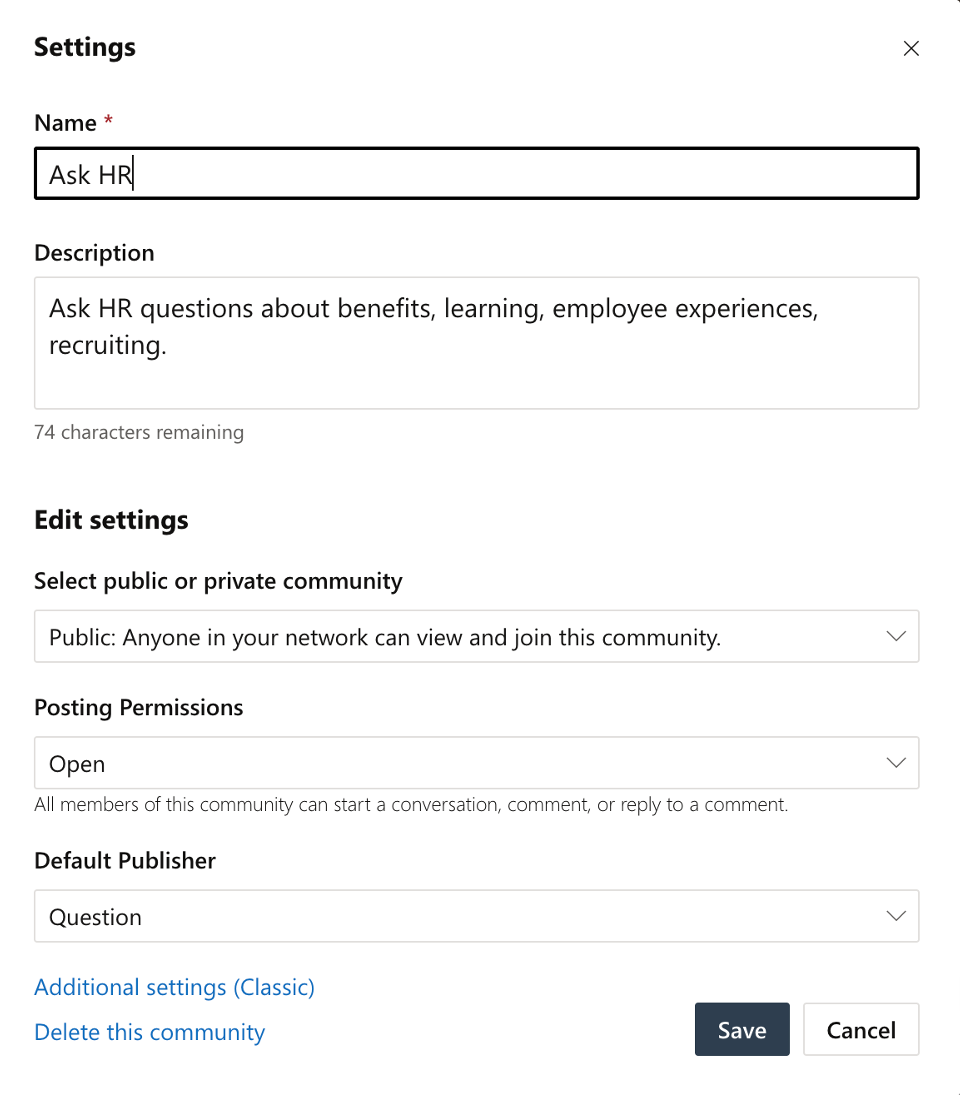
-
コミュニティで、コミュニティ名の右側にある [その他


-
[既定のパブリッシャーの種類]で、[質問] を選択します。
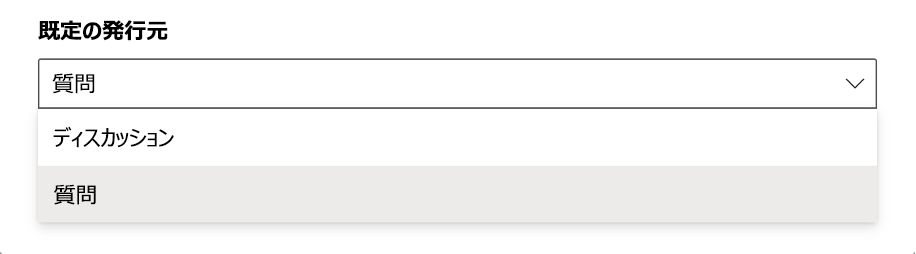
ベスト アンサーをマークした人を確認する
最適な回答にマウス ポインターを合わせると、誰が選択したのか確認できます。
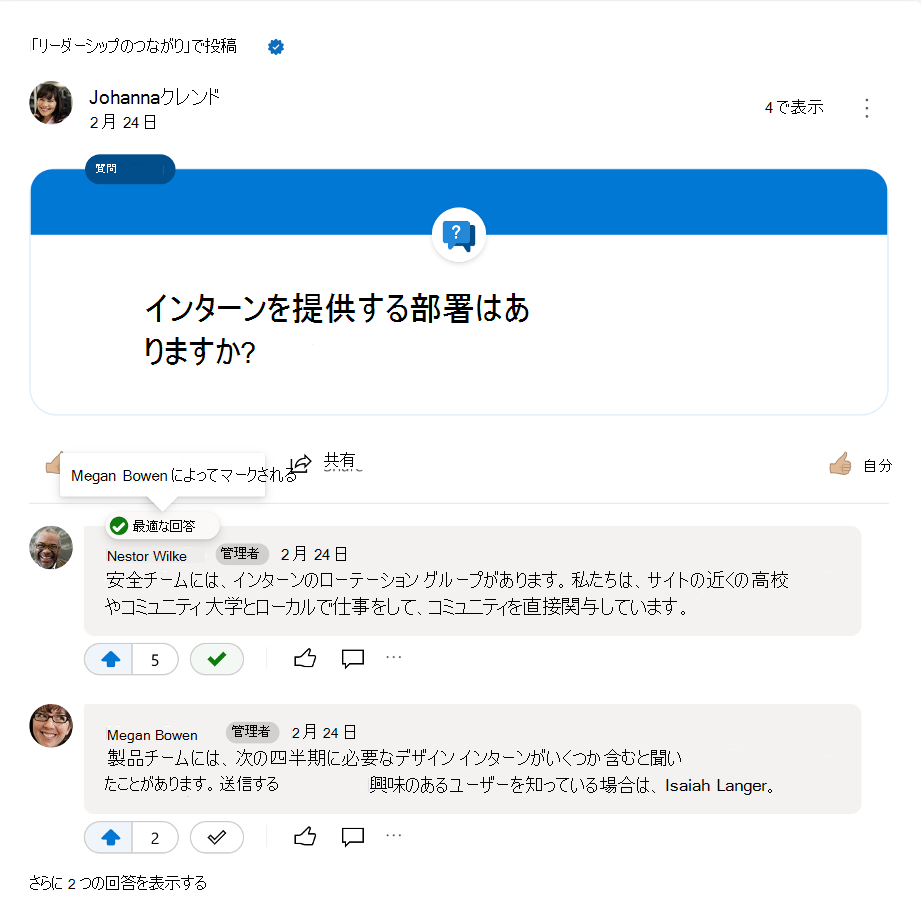
コミュニティで未回答の質問を表示する
コミュニティ フィードの上部にあるコミュニティ フィルターで、下矢印をクリックします。 既定では、このフィルターは [すべてのスレッド] に設定されています。
[すべての質問] を選択すると、コミュニティ内のすべての質問が表示されます。 ベスト アンサー のない質問をすべて表示するには [未回答の質問] を選択します。
ヒント: コミュニティにスレッドがピン留めされている場合、フィルターはピン留めされたスレッドの下、フィードの最初の投稿の上に表示されます。
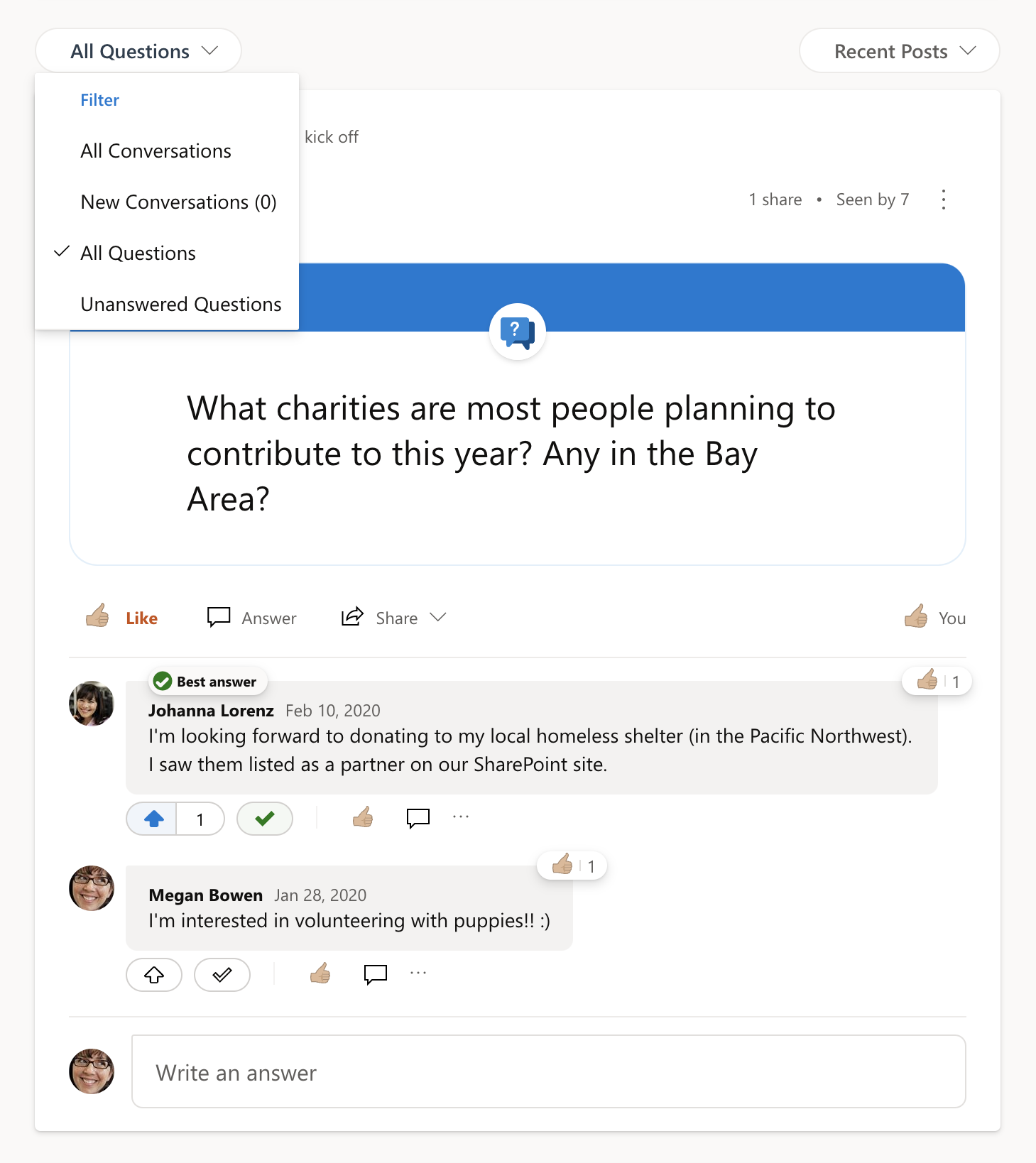
よく寄せられる質問 (FAQ)
Q: 1 つ以上の回答をベスト アンサーにマークできますか?
A: いいえ。最適な回答として選択できる回答は 1 つのみです。 より良い回答が投稿された場合、質問ポスターまたはコミュニティ管理者は、最適な回答としてマークされている回答を変更できます。 提案された複数のベスト アンサーのコンテンツすべてを含んだ新しい回答を投稿して、それをベスト アンサーとしてマークすることをご検討ください。
Q: ディスカッションを質問に変更できますか。
A: はい。ディスカッションを質問に、質問をディスカッション メッセージに変更できます。
Q: ディスカッションやアナウンスを含め、質問があるだけのグループを作成できますか。
A: また、コミュニティ管理者であれば、質問をコミュニティのスレッドの既定の種類として指定することもできます。 [About] セクションと [お知らせ] を使用して、コミュニティへの投稿に関するコミュニティ メンバーの教育を行います。 必要に応じて、ディスカッションを質問に変更できます。
Q: ライブイベントに質問や回答を使うことはできますか?
A: はい。 詳細については、「新しい Yammer ライブ イベントで参加を推進する] を参照してください。